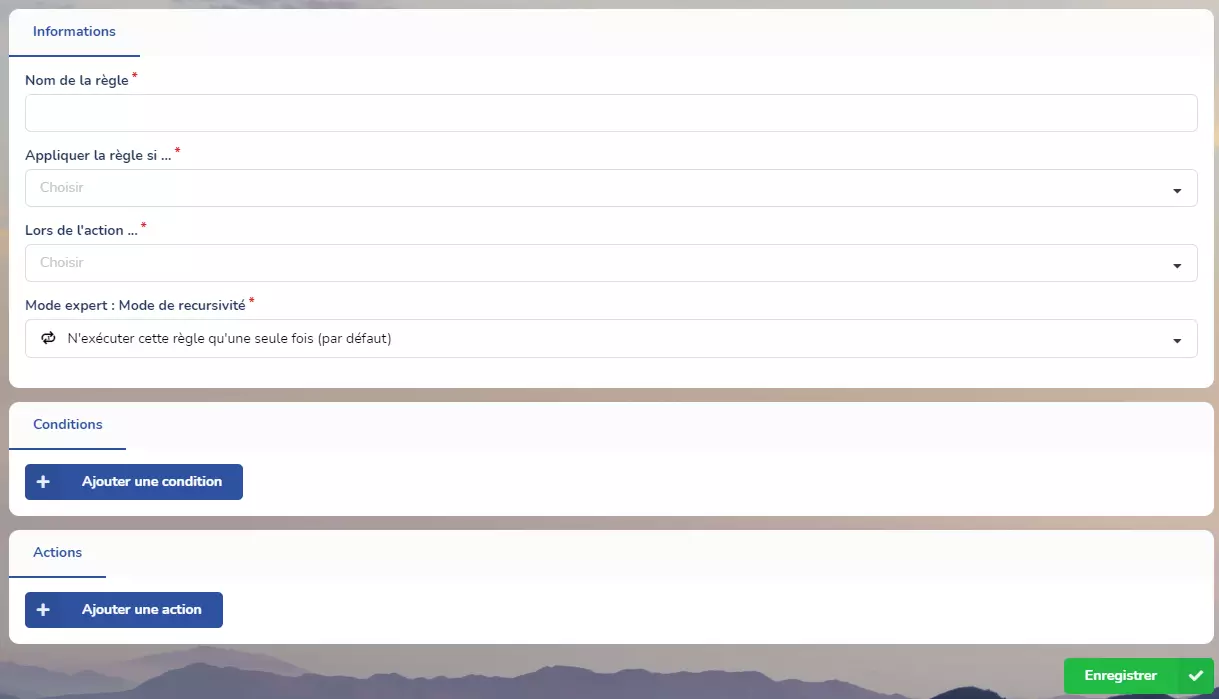- Documentation V1
- Accéder à son espace
- Comment réinitialiser son mot de passe ?
- Comment se déconnecter de son espace ?
- Comment se connecter à son espace ?
- Double authentification
- Divers
- Mode Administrateur
- Qu'est ce que le mode "Administrateur" ?
- Comment activer le mode administrateur ?
- Comment désactiver le mode administrateur ?
- Comment vérifier que le mode administrateur est actif ?
- Gestion des modules
- Comment accéder à la liste des modules ?
- Comment créer un nouveau module ?
- Comment modifier un module ?
- Comment supprimer un module ?
- Les différentes étapes de la configuration d'un module
- Etapes 1 - Généralités
- Etapes 2 - Les champs
- Gestion des onglets
- Comment ajouter un nouvel onglet ?
- Comment modifier un onglet existant ?
- Comment changer l'ordre des onglets ?
- Comment supprimer un onglet ?
- Gestion des champs
- Comment ajouter un nouveau champ ?
- Comment modifier un champ ?
- Comment changer l'ordre des champs ?
- Comment supprimer un champ ?
- Les différents types de champs
- Action rapide QR Code
- Adresse
- Adresse simple
- Adresse simple avec suggestion
- Bouton
- Case à cocher multiple
- Case à cocher unique
- Champ de paiement Stripe
- Champ hérité
- Champ HTML
- Champ libre
- Champ libre avec suggestion
- Champ libre long
- Champ libre long avec suggestion
- CheckList
- Code barre
- Code de validation
- Coordonnées GPS
- Couleur
- Cycle
- Date
- Date + heure
- Devise
- Devises multiple
- Dictaphone
- Dictaphone multiple
- Données d'un autre module - unique
- Données d'un autre module - multiple
- Editeur HTML
- Facturations - Colonnes
- Fichier
- Fichier multiple
- Graphique simple (Donut, Camembert, Radar, Barre, Ligne)
- Graphique multiple (Barres, Lignes)
- Icône
- Image avec dessin
- Image avec marqueurs
- Image
- Image multiple
- Liste des modules unique
- Liste des modules multiple
- Liste des rôles
- Marqueur (pour image avec marqueurs)
- Menu déroulant des sous-formulaires
- Menu déroulant unique
- Menu déroulant multiple
- Mot de passe
- Nombre
- Pays
- Pays multiple
- PPE - Ventilation
- Prix
- QR Code
- Retours des relations
- Signature
- Tableau de création d'éléments d'un autre module
- Téléphone
- Toggle Oui/Non
- URL
- URL vidéo YouTube
- Utilisateur simple
- Utilisateur / rôle simple
- Utilisateurs multiple
- Utilisateurs / rôles multiple
- Valeur auto-incrementée
- Etapes 3 - Les vues
- Onglet Général
- Vue "Agenda"
- Vue "Kanban"
- Vue "Map"
- Vue "Arborescence"
- Vue "Tableau"
- Vue "Timeline"
- Vue "Webmail"
- Onglet Facturation
- Etapes 4 - La carte
- Etapes 5 - Les règles
- Les déclencheurs
- Les conditions
- Les actions
- Afficher un champ
- Afficher un message d'erreur
- Afficher un message d'information
- Afficher un onglet
- Ajouter des valeurs dans le champ
- Appeler un script sur une URL
- Apposer une signature sur un document
- Arrêter de déclencher de nouvelles règles
- Arrêter de décompiler le publipostage
- Changer le label du champ
- Créer un élément
- Déclencher les règles ... du champ ...
- Déclencher les règles ... du module ...
- Déclencher les règles ... sur l'élément actuel
- Définir une variable
- Dupliquer aussi les éléments du champ ...
- Dupliquer l'élément
- Envoyer un email
- Envoyer une notification
- Envoyer un SMS
- Importer des éléments
- Masquer un champ
- Masquer un onglet
- Mettre à jour la date de modification du champ ...
- Modifier la configuration d'un champ
- Modifier la valeur du champ
- Modifier la valeur du champ depuis une URL
- Modifier la valeur du champ ... par un calcul
- Modifier la valeur du champ ... par un calcul de date
- Modifier les options du champ ... par un %%
- Modifier ou concaténer la valeur du champ ... par un %%
- Recharger l'élément
- Rediriger vers l'action
- Remplacer la valeur du champ ... par le champ ...
- Rendre un champ obligatoire
- Rendre un champ optionnel
- Renommer le fichier du champ
- Reprendre le déclenchement de nouvelles règles
- Reprendre la décompilation du publipostage
- Restaurer les options d'origine du champ
- Retirer les valeurs du champ
- Re-générer l'auto-incrément du champ
- Re-générer le graphique du champ
- Supprimer l'élément
- Vider la valeur du champ
- Mode avancé
- Voir les informations
- Configurer les sous-formulaires
- Configurer les pages de partage
- Configurer les actions automatiques
- Configurer les actions personnalisées
- Configurer les exports
- Configurer les PDF
- Configurer les PDF universels
- Configurer le filtrer global
- Configurer le mode hors-ligne
- Gérer l'ordre des actions sur un élément
- Gérer l'ordre des actions sur le module
- Supprimer le module
- Gestion des comptes utilisateurs
- Comment accéder à la liste des comptes utilisateurs ?
- Comment créer un compte utilisateur ?
- Comment modifier un compte utilisateur ?
- Comment supprimer un compte utilisateur Saphyr ?
- Comment déconnecter un utilisateur ?
- Gestion du thème
Etapes 5 - Les règles
Les règles permettent de définir toute la partie automatisation et interactivité d'un module. Il n'y a pas de limite de règles qu'un module peut posséder. En dehors de son nom, une règle Saphyr est composée de trois composantes :
- Un ou plusieurs déclencheurs : Les déclencheurs permettent de déterminer l'événement qui va déclencher la règle.
- Une ou plusieurs conditions : Les conditions qui permettent de donner un cadre d'exécution à la règle. Elles reviennent souvent à tester la valeur d'un ou plusieurs champs.
- Une ou plusieurs actions : Les actions sont les traitements que la règle va effectuer si les conditions sont vérifiées.
Cas d'utilisation
Voici un premier cas pratique de règles basé sur la relance d'un client suite à un non paiement d'une facture :
- Déclencheurs : En choisissant le déclencheur Robot, on peut utiliser un champ date pour déclencher la règle automatiquement lorsque le moment sera venu.
- Conditions : Dans ce cas, nous avons deux conditions pour s'assurer que la règle doit être déclenchée, SI :
- Le statut de la facture est impayé ;
- ET
- La date butoir de paiement est inférieur à la date du jour.
- Actions : Dans ce cas, nous pouvons imaginé deux actions :
- Ajouter 10 jours à la date butoir. Afin que la règle effectue une nouvelle relance dans une dizaine de jour ;
- Envoyer un mail au client.
Regardons un deuxième cas pratique. Dans une entreprise où seul le chef de projet a le droit de clôturer définitivement un projet :
- Déclencheurs : En choisissant le déclencheur À l'affichage du formulaire, nous allons pouvoir déclencher la règle lorsqu'un utilisateur accède au projet.
- Conditions : Dans ce cas, nous avons une seule condition pour s'assurer que la règle doit être déclenchée, SI :
- L'utilisateur connecté est le même utilisateur que celui renseigné en tant que responsable de ce projet.
- Actions : Dans ce cas, il n'y a qu'une seule action :
- Afficher le champ Statut du projet en édition.
.
Aller plus loin ..
| Les déclencheurs | Aller voir |
| Les conditions | Aller voir |
| Les actions | Aller voir |